Cómo editar archivos PDF en 2025
La edición de PDF se ha convertido en una habilidad esencial tanto para profesionales como para estudiantes. Los archivos PDF se utilizan mucho por su formato fijo, que garantiza la coherencia de los documentos en todos los dispositivos. Sin embargo, hacer cambios en los archivos PDF solía ser todo un reto. Con los avances tecnológicos, ahora existen varias herramientas para editar PDF de forma eficaz. En este artículo vamos a explicar cómo editar un archivo PDF con facilidad este año.

La edición de PDF es crucial por varias razones. A menudo, los documentos necesitan actualizaciones o correcciones una vez finalizados en formato PDF, como corregir errores tipográficos, actualizar información obsoleta o añadir nuevos contenidos. Además, las empresas pueden necesitar personalizar los archivos PDF para diferentes clientes, añadir firmas o anotaciones para su revisión y asegurarse de que el documento cumple los requisitos de la marca. La posibilidad de editar PDF garantiza que los documentos sigan siendo relevantes, precisos y profesionales sin necesidad de volver a crearlos desde cero.
Cómo editar PDF online
1. ONLYOFFICE PDF Editor (online, gratis)
ONLYOFFICE Docs ofrece un editor para trabajar con archivos PDF de forma eficiente y sencilla. Te permite trabajar con contenido PDF directamente dentro de la aplicación. Esta función es útil para revisiones rápidas o cuando necesitas acceder a la información de un PDF sin convertirlo a otro formato.
Vamos a ver qué pasos puedes seguir para editar un PDF en los editores ONLYOFFICE.
1. Abre un archivo PDF
Si abres un archivo en ONLYOFFICE PDF Editor por primera vez, cambia al modo de edición. Para hacerlo, haz clic en Vista en la esquina superior derecha y selecciona Edición en su lugar. Alternativamente, puedes hacer clic en el botón Editar PDF en la pestaña Inicio.
En el modo de edición, tienes acceso completo al conjunto de herramientas de edición, lo que te permite hacer cambios integrales en el contenido del documento.

2. Edita el texto en un archivo PDF
Una de las ediciones más comunes necesarias en PDF es la modificación de texto. Aquí te mostramos cómo editar el texto en ONLYOFFICE PDF Editor.
- Haz clic en Editar texto en la barra de herramientas superior.
- Haz clic en el texto que quieres editar. Aparecerá un cuadro de texto alrededor del texto seleccionado.
- Realiza los cambios necesarios con el teclado. También puedes ajustar la fuente, el tamaño y el color utilizando las opciones de formato de texto de la barra de herramientas.

3. Añade imágenes y otros elementos
Además de editar el contenido existente, ONLYOFFICE PDF Editor también te permite insertar y personalizar varios objetos como tablas, formas, cuadros de texto, imágenes, TextArts, etc.
- Para insertar otros elementos, accede a la pestaña Insertar.
- Selecciona el tipo de objeto que deseas añadir.

- Una vez insertado, podrás cambiar su tamaño haciendo clic y arrastrando las esquinas.
- Mueve el objeto a la ubicación deseada haciendo clic y arrastrándolo.
4. Trabaja con páginas
ONLYOFFICE PDF Editor también proporciona funcionalidad para gestionar páginas dentro de un archivo PDF, por ejemplo, añadir, rotar y eliminar páginas.
- Para añadir páginas, selecciona Página en blanco en la pestaña Inicio y especifica dónde insertar una nueva página, antes o después de la actual.

- Para girar una página, selecciona las páginas que deseas girar. Haz clic en Girar y especifica la dirección de rotación, derecha o izquierda.
- Selecciona Eliminar página y elige las páginas que quieres eliminar.
5. Añade campos rellenables
El editor ONLYOFFICE te permite crear formularios interactivos añadiendo campos rellenables y personalizando su configuración.
Puedes añadir varios tipos de campos de formulario, incluyendo cuadros de texto, casillas de verificación, botones de radio y listas desplegables, proporcionando una amplia gama de opciones para recopilar información.

Otras características:
- Protección por contraseña
- Convertidor de PDF
- Anotaciones
- Relleno de formularios
- Sellos PDF
Para editar un PDF online con ONLYOFFICE PDF Editor, crea gratis una cuenta de ONLYOFFICE DocSpace:
También puedes trabajar localmente con una aplicación de escritorio gratuita para Windows, Linux o macOS.
2. Smallpdf (online, de pago/gratis)

Smallpdf es un editor de PDF online que ofrece diversas herramientas para editar, comprimir, convertir y gestionar archivos PDF. Dispone de versiones gratuitas y de pago, por lo que es accesible tanto para usuarios ocasionales como para profesionales. Smallpdf es compatible con plataformas Mac y Windows y se puede acceder a él directamente a través de cualquier navegador web.
Características principales:
- Adición de texto e imágenes
- Compresión de PDF
- Herramientas de conversión
- Firma electrónica
- Anotaciones
Ten en cuenta que algunas funciones avanzadas pueden requerir una suscripción.
3. PDFescape (online, gratis)

PDFescape es un editor de PDF online gratuito que ofrece un sólido conjunto de funciones para editar, anotar y gestionar archivos PDF. Es una opción accesible y fácil de usar para aquellos que necesitan capacidades básicas de edición de PDF sin necesidad de descargar software. PDFescape funciona tanto en plataformas Mac como Windows a través de cualquier navegador web, por lo que resulta cómodo para usuarios de distintos sistemas operativos.
Características principales:
- Edición de texto
- Relleno de formularios
- Anotaciones
- Gestión de páginas
- Protección por contraseña
4. Sejda PDF Editor (online, gratis/de pago)
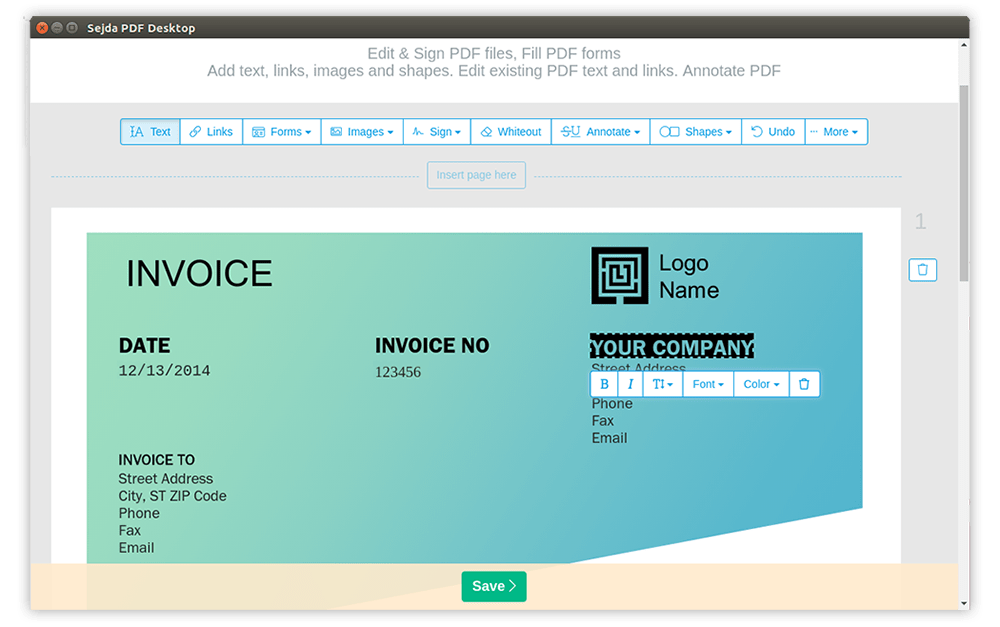
Sejda es un versátil editor de PDF en línea con una interfaz limpia, que facilita la edición y gestión de archivos PDF. Ofrece versiones gratuitas y de pago, que se adaptan a una amplia gama de usuarios, desde editores ocasionales hasta profesionales que requieren funciones avanzadas. La versión gratuita tiene algunas limitaciones: los usuarios pueden completar hasta 3 tareas al día, con un límite de tamaño de archivo de 50 MB o 200 páginas.
Características principales:
- Edición de texto e imágenes
- Fusionar y dividir PDF
- Cifrado seguro
- Relleno de formularios y firmas de documentos
- Conversión de PDF a Word, Excel y otros formatos
Cómo editar PDF en el escritorio
5. Adobe Acrobat (Mac/Windows, gratis)
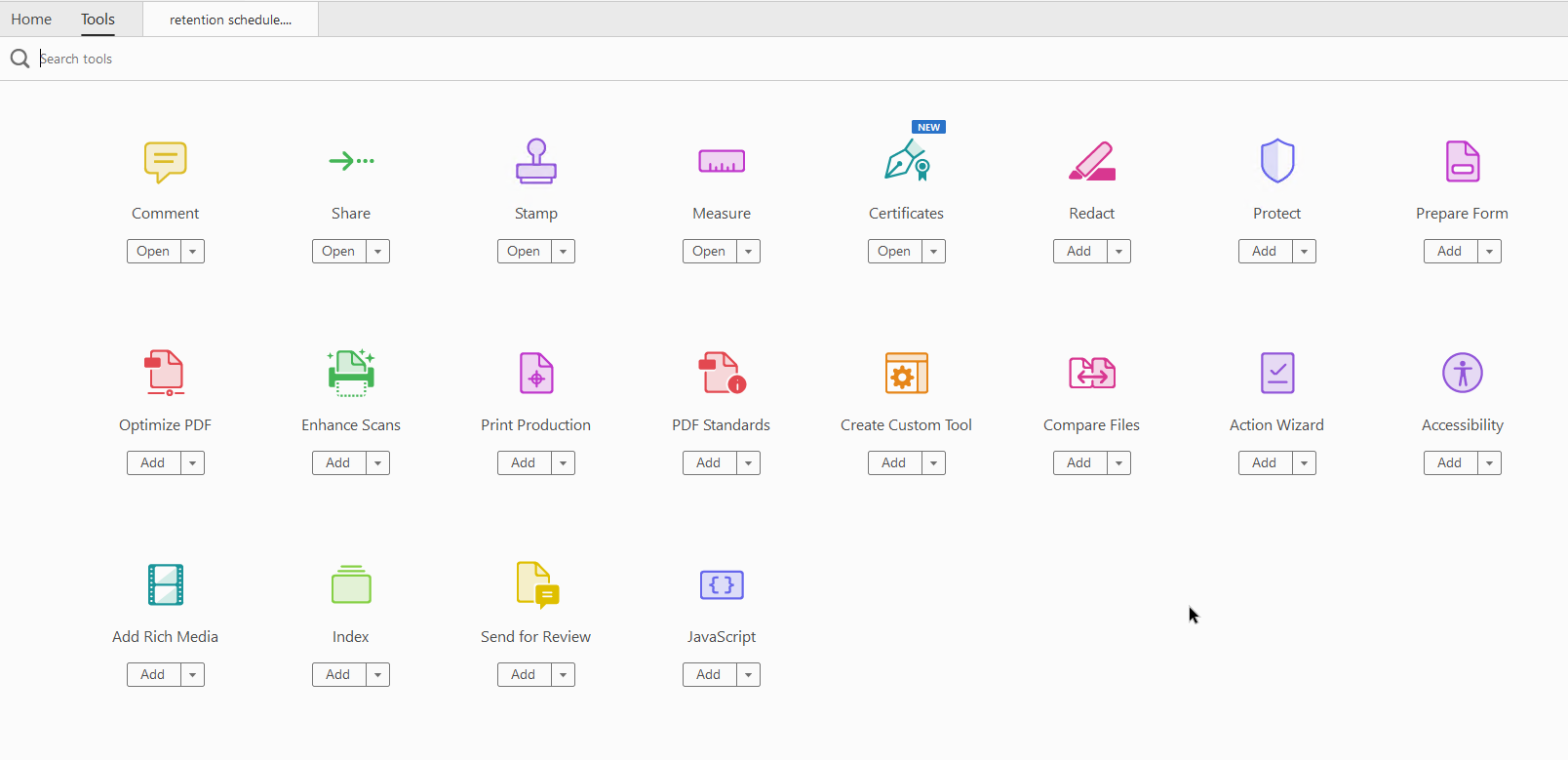
Adobe Acrobat es el estándar del sector para la edición y gestión de PDF, ya que ofrece un completo conjunto de herramientas para las tareas básicas y avanzadas de PDF. Disponible tanto para plataformas Mac como Windows, Adobe Acrobat proporciona potentes funciones adaptadas a los profesionales.
Características principales:
- Edición avanzada de texto
- Manipulación de imágenes
- Tecnología OCR
- Creación de formularios
- Protección por contraseña, cifrado y firma digital
- Revisión y colaboración
6. Foxit PDF Editor (Mac/Windows, de pago)

Foxit PDF Editor proporciona una alternativa rentable a Adobe Acrobat Pro tanto para usuarios individuales como para organizaciones. Ofrece un completo conjunto de funciones de edición que rivalizan con las herramientas de gestión de PDF de nivel profesional.
Características principales:
- Edición de texto e imágenes
- Creación de formularios y formularios rellenables
- Seguridad de documentos
- Escaneado y OCR
- Colaboración
- Smart Redact, una herramienta basada en inteligencia artificial para identificar y eliminar automáticamente la información confidencial de los PDF
7. Nitro PDF Pro (Mac/Windows, de pago)
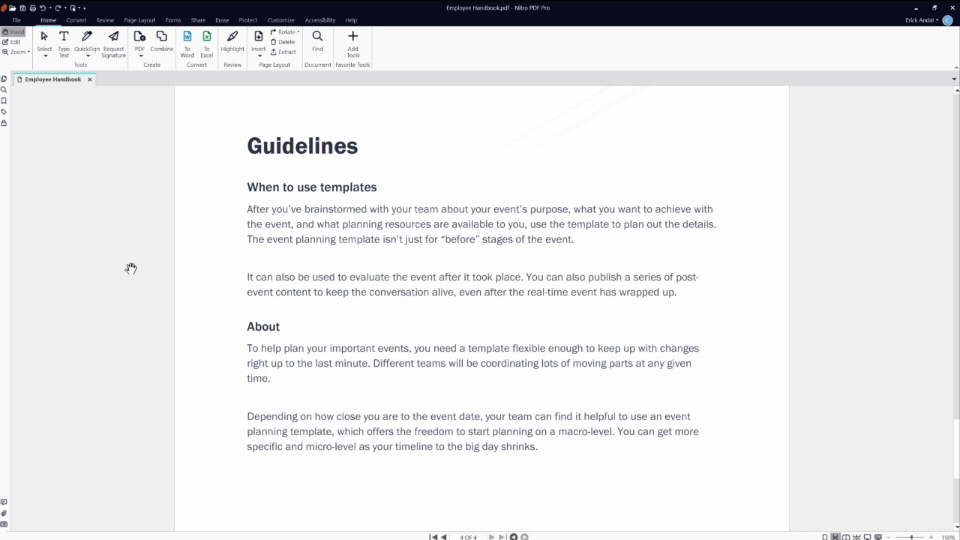
Nitro PDF Pro ofrece un completo conjunto de herramientas para crear, editar y convertir archivos PDF. Es una opción popular para las empresas debido a sus sólidas funciones. Disponible para plataformas Mac y Windows.
Características principales:
- Edición de texto e imágenes
- Herramientas de conversión
- Creación de formularios y formularios rellenables
- Procesamiento rápido
- Colaboración de documentos
- Contraseñas, permisos y firmas digitales
- Integración en la nube
- OCR y escaneado
8. PDF-XChange Editor (Windows, gratis/de pago)
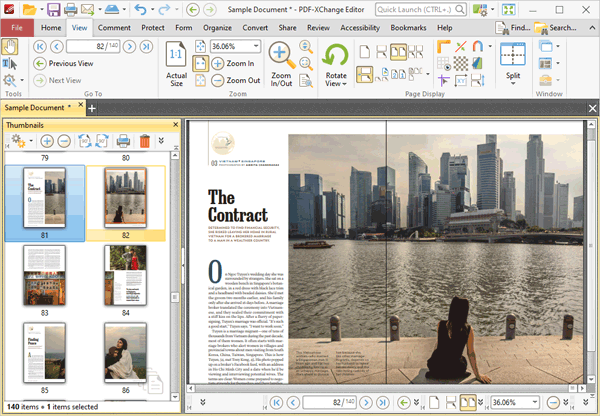
PDF-XChange Editor es un editor de PDF ligero y repleto de funciones diseñado para ofrecer velocidad y funcionalidad. Ofrece una amplia gama de herramientas para mejorar tu experiencia de edición de PDF, por lo que es adecuado tanto para usuarios ocasionales como para profesionales que necesitan funciones más avanzadas. La versión gratuita cubre las tareas básicas de edición, mientras que la versión de pago desbloquea funciones adicionales para una gestión de documentos más profunda.
Características principales:
- Herramientas avanzadas de edición de texto
- Funciones OCR para convertir documentos escaneados en texto editable
- Completas herramientas de anotación
- Fácil creación y edición de formularios
- Cifrado seguro de documentos para proteger la privacidad
Cosas que puedes cambiar en un PDF
Editar PDF no consiste solo en cambiar el texto o las imágenes. Aquí tienes un resumen de lo que puedes editar en un PDF:
- Texto: Modificar, añadir o eliminar texto dentro del documento.
- Imágenes: Insertar, redimensionar, mover o eliminar imágenes.
- Páginas: Añadir, rotar, eliminar o reorganizar páginas.
- Anotaciones: Añadir comentarios, resaltados y notas para su revisión.
- Enlaces: Insertar, editar o eliminar hiperenlaces.
- Formularios: Crear, rellenar o modificar campos de formulario.
- Seguridad: Establecer o cambiar contraseñas y permisos.
- Metadatos: Actualizar las propiedades del documento, como el título, el autor y las palabras clave.
Estos cambios garantizan que los archivos PDF sigan siendo relevantes, precisos y profesionales sin necesidad de volver a crearlos desde cero.
Crea tu cuenta gratuita de ONLYOFFICE
Visualiza, edita y colabora en documentos, hojas, diapositivas, formularios y archivos PDF en línea.



